Dieses Kapitel beschreibt den Publizierungsvorgang (Sharing) gegen ein Portal for ArcGIS.
Hinweis: Wenn Sie gegen einen ArcGIS Server Standalone publizieren wollen, fahren Sie bitte bei Kapitel B) Publizieren gegen einen ArcGIS Server Standalone fort.
Der erste Task „VertiGIS Print Task“ wird in ArcGIS Pro 2.4.x via Ribbon Share und Web Tool publiziert.
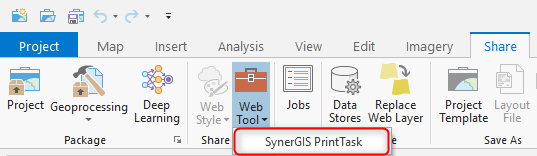
Alternativ kann der erste Task „VertiGIS Print Task“ auch über Rechtsklick auf das Result mit Share as Web Tool publiziert werden.
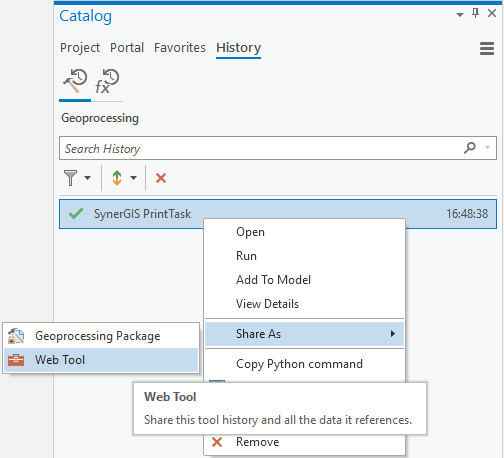
Hinweise:
Als Name für das WebTool wird NICHT VertiGIS Print Task angegeben, sondern "VertiGISPrinting_Tools".
Die anderen beiden Tasks „Get Layout Templates Info Task“ und „GetIndexInfo“ werden NICHT separat publiziert – sondern als Content beim Publizieren des ersten
Tasks hinzugefügt (siehe Abbildung – Tab Content).
Bitte beachten Sie folgende Einstellungen:
oALLE Pflichtfelder vergeben (auch sämtliche Description Felder!)
oReference registered data aktivieren
oBei der ArcGIS Enterprise Connection den Unterordner VertiGIS_Utilities auswählen
ounter dem tab "Configuration" können Sie die synchrone (empfohlen) oder asynchrone Ausführung des Werkzeugs einstellen. Das "Message Level" kann zum Zweck der Fehleranalyse im Bedarfsfall von "ERROR" auf "INFO" gestellt werden
ounter dem Tab "Content" müssen alle drei Tasks hinzugefügt werden
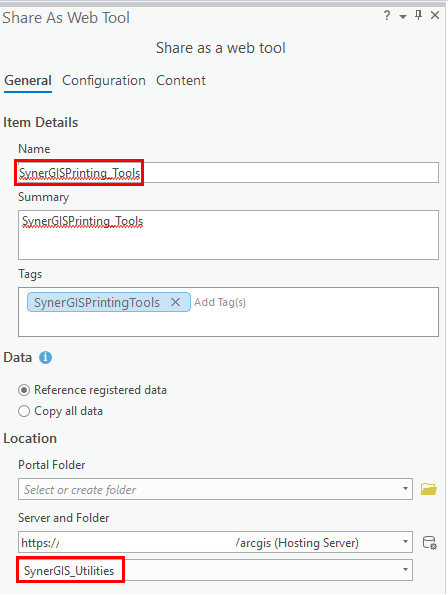
Tab Content:
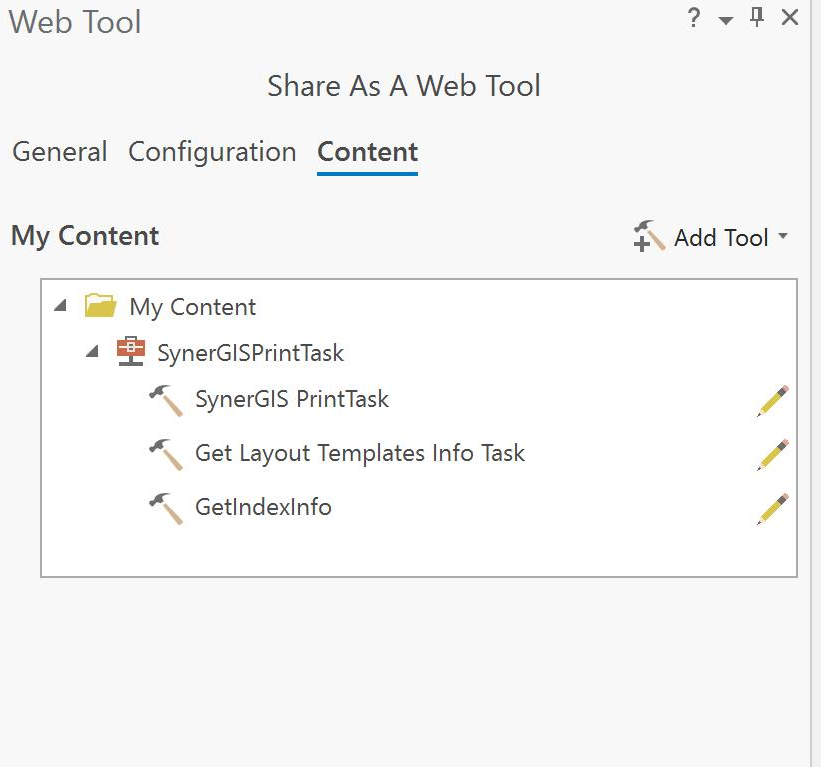
Die Beschreibungen (Descriptions) können je Task über den Editierstift (Werkzeugeigenschaften) eingetragen werden.
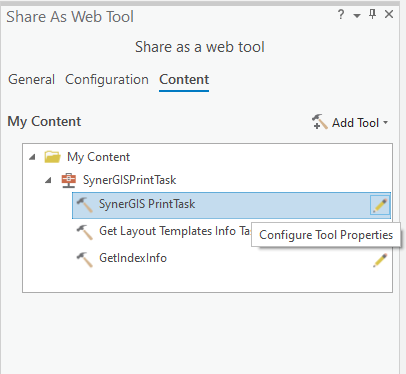
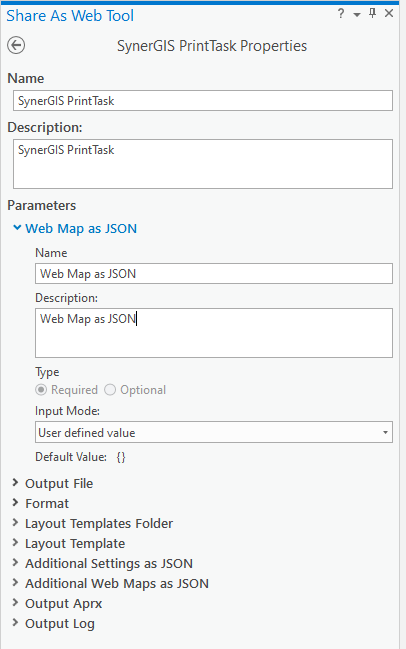
Klicken Sie anschließend auf "Analyze". beheben Sie allfällige aufgetretene Fehler oder vervollständigen Sie die Werkzeugbeschreibungen. Anschließend klicken Sie auf "Publish".
Nach dem erfolgreichen Publizieren hat die Struktur des GP-Services "VertiGIS Printing Tools" mitsamt den GP-Tasks folgendermaßen auszusehen:

Hinweis: Die abschließende Konfiguration als Werkzeug in einem WebOffice 10.7 SP1 Projekt siehe hier.